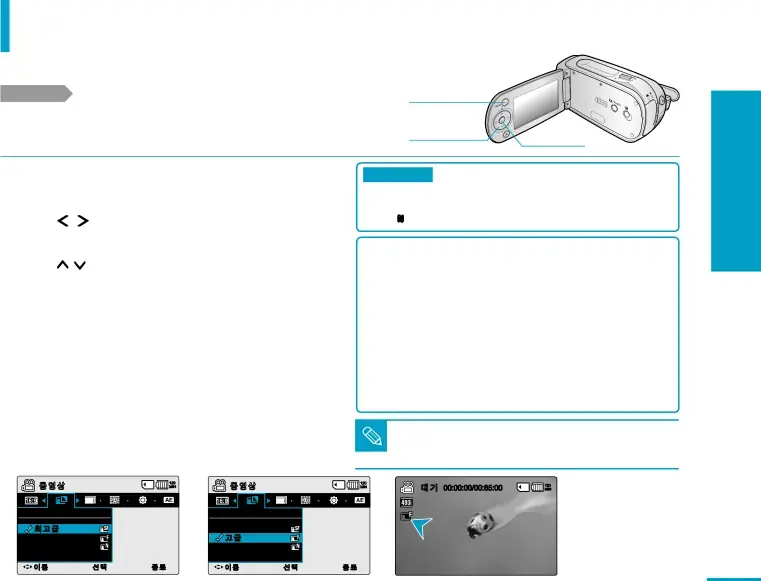
동영상 촬영시 설정
녹화화질 설정하기 동영상 촬영 전에 미리 원하는 화질을 설정하여 기록할 수 있습니다.
화질에 따라 촬영 가능한 시간도 달라지므로, 사용 목적에 따라 원하는 화질을 선택하세요.
시작하기 전에! | ■ 액정화면을 열어 주세요. ▶32쪽 | |
■ 저장 매체를 선택해주세요. | ||
| ||
| ▶23쪽 (메모리카드에 촬영 시, 메모리카드를 삽입하세요.) |
■[POWER]스위치를 내려 전원을 켜세요. (동영상 촬영 모드 화면이 나옵니다.)
[MENU]버튼 1,4
[기능]버튼 | [OK]버튼 | |
2,3 | ||
3 | ||
|
2장 동
1[MENU]버튼을 누르세요.
2[기능( / | )]버튼을 좌/우로 눌러 <녹화화질>을 선택하세요. |
[기능( / | )]버튼을 상/하로 눌러 원하는 항목으로 이동한 후, |
3[OK]버튼을 누르세요.
4설정이 완료되면 [MENU]버튼을 눌러 설정을 종료하세요. 액정화면에 설정한 항목의 아이콘이 나타납니다.
녹화화질 메뉴
최고급(  ) : 최고의 영상 화질로 촬영합니다.
) : 최고의 영상 화질로 촬영합니다.
고급(  ) : 고화질의 영상으로 촬영합니다.
) : 고화질의 영상으로 촬영합니다.
표준( ) : 표준 영상 화질로 촬영합니다.
) : 표준 영상 화질로 촬영합니다.
메모리 캠코더로 동영상을 촬영할 경우 화질을 세 가지로 선택할 수 가 있습니다.
■ 최고급화질. 고급화질. 표준화질
■ 동일한 장면을 촬영할 경우 최고급화질, 고급화질, 표준화질 순서로 좋은 화질을 저장하게 됩니다.
■ 화질을 높일수록 저장되는 영상의 데이터량이 커지게 되어 많은 메모리 저장 공간을 필요로 합니다. 즉, 화질을 높일수록 촬영 가능 시간은 줄어 들게 됩니다.
■ 화질을 낮출수록(최고급화질, 고급화질, 표준화질 순서로) 압축률은 증가 합니다. 화질을 낮출수록 영상의 세밀한 표현은 저하되지만, 데이터 압축 률이 증가하여 촬영 가능한 시간은 길어지게 됩니다.
영상 모드
동영상 촬영시 설정
|
|
|
|
|
|
|
|
| ■ 동영상 촬영 시간은 녹화화질 선택에 따라 달라집니다. ▶26쪽 | |
|
|
|
|
|
|
| 참고 | ■ 메뉴 설정 중에 [기록 시작/정지] 버튼을 누르면 메뉴는 사라지고 촬영 모드 | ||
|
|
|
|
|
|
| 로 전환됩니다. |
| ||
2 | 동영상 |
| 120 | 3 | 동영상 |
| 120 | 4 | 대기 00:00:00/00:85:00 | 120 |
| MIN |
| MIN | |||||||
|
|
|
|
| MIN | |||||
| 녹화화질 |
|
| | 녹화화질 |
|
| |
|
|
| 최고급 |
|
| 최고급 |
|
|
|
| ||
| 고급 |
|
|
| 고급 |
|
|
|
|
|
| 표준 |
|
|
| 표준 |
|
|
|
| 49 |
| 이동 | OK 선택 | MENU 종료 |
| 이동 | OK 선택 | MENU 종료 |
|
| |
![녹화화질 설정하기, 3[OK]버튼을 누르세요 - Samsung Handheld SC-MX10R/XAA SC-MX10P/XAA](/images/prints/7753/49.1080.webp)